在现代科技日新月异的今天,墙上直播投影仪已逐渐成为家庭娱乐、公司会议、教育培训等多个领域的新宠儿。它凭借着大屏幕的视觉冲击力,提供了不同于传统电视和电...
2025-04-08 22 投影仪
随着科技的进步和移动办公的普及,便携式投影仪逐渐成为商务人士和家庭影音娱乐的得力助手。本文将详细指导您如何将便携式投影仪连接至电脑,并进行投影设置。无论是初次使用的用户,还是希望对设置过程进行优化的进阶用户,都能从本文收获到实用的信息。
在开始投影设置之前,确保您已经准备了以下几项:
功能正常的便携式投影仪。
可与投影仪相连的电脑,确保电脑操作系统兼容。
相应的连接线材,如VGA、HDMI或USBC等,视投影仪和电脑的接口而定。
电源适配器给投影仪供电。

1.1确认硬件接口匹配
请确保您的便携式投影仪有与电脑匹配的输出端口。大多数现代投影仪均支持HDMI输入,而部分电脑可能需要外接适配器才能使用HDMI。
1.2连接线材
将连接线一端插入电脑的相应端口。
将另一端插入投影仪的对应输入端口。
1.3供电
将投影仪的电源连接到电源适配器上。
打开投影仪电源开关,确保投影仪正常启动。
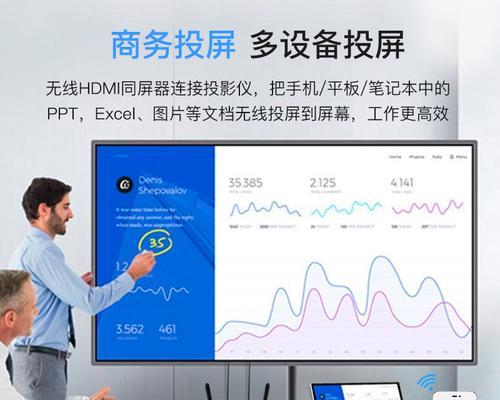
2.1多显示设置
在电脑上,右击桌面空白处,选择“显示设置”或“屏幕分辨率”选项。
在打开的设置窗口中,找到“检测”或“识别显示器”的功能,让系统自动检测到投影仪。
2.2调整显示布局
确认投影仪已被电脑识别后,在显示设置中选择“扩展”或“复制”,这取决于您的使用需求。
如果需要镜像显示(即电脑屏幕与投影屏幕显示内容相同),选择“复制”。
如果您希望电脑桌面延伸至投影仪,选择“扩展”。
2.3调整分辨率(如适用)
在显示设置中找到分辨率选项。
根据投影仪所支持的分辨率,选择适当的数值以获得最佳显示效果。

3.1输入源选择
在投影仪上操作,通常通过按“源”按钮选择输入源。
切换至与连接线相对应的输入源,比如HDMI1、HDMI2等。
3.2调整图像设置(可选)
根据投影仪的具体型号和功能,您可能可以调整图像设置,比如亮度、对比度和色彩平衡。
进行这些调整可以帮助您获得更优质的投影效果。
1.投影仪无法检测到电脑:确保所有的连接线都已正确无误地插入接口,并尝试重新启动电脑和投影仪。
2.显示异常:如果电脑屏幕正常显示,投影画面出现颜色失真或格式不正确,检查投影仪的输入源是否正确切换。
3.声音传输问题:确保音频线已连接至电脑和投影仪的正确接口,或者在电脑设置中调整音频输出设备。
通过以上步骤,您应该能够顺利完成便携式投影仪与电脑的连接,并进行基本的投影设置。随着实践的增加,您将越来越熟练地调整投影仪以适应不同场合的需求。务必注意检查连接的稳定性和设备的兼容性,以确保投影效果清晰流畅。希望您在享受便携式投影仪带来的便捷与乐趣的同时,也能对投影技术有更深入的理解。
标签: 投影仪
版权声明:本文内容由互联网用户自发贡献,该文观点仅代表作者本人。本站仅提供信息存储空间服务,不拥有所有权,不承担相关法律责任。如发现本站有涉嫌抄袭侵权/违法违规的内容, 请发送邮件至 3561739510@qq.com 举报,一经查实,本站将立刻删除。
相关文章

在现代科技日新月异的今天,墙上直播投影仪已逐渐成为家庭娱乐、公司会议、教育培训等多个领域的新宠儿。它凭借着大屏幕的视觉冲击力,提供了不同于传统电视和电...
2025-04-08 22 投影仪

随着技术的不断进步,家庭影院的打造已经变得更加容易和普及。想要打造完美的观影体验,除了高清的画质,投影仪的帧数也非常重要。它直接影响着画面的流畅度以及...
2025-04-08 17 投影仪
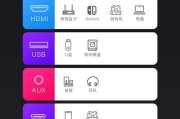
在数字娱乐和专业展示领域,投影仪已成为不可或缺的工具。它不仅能够提供大屏幕的观看体验,还能通过各种功能提升视觉效果,例如开启高亮模式。高亮模式能够在光...
2025-04-07 18 投影仪

在现代办公环境中,投影仪已成为必不可少的演示工具。选择办公投影仪时,面对众多型号和参数,了解应关注哪些数据至关重要。这篇文章将为您详细解释哪些关键数据...
2025-04-07 17 投影仪
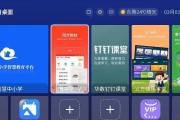
在现代化的酒店会议室或客房内,投影仪作为一种重要的商务及娱乐设施,其性能的好坏直接关系到客户体验。投影仪延迟问题,即画面与声音不同步的现象,不仅影响会...
2025-04-06 12 投影仪

在家庭娱乐或商务演示中,投影仪已经成为不可或缺的设备之一。然而,投影仪使用时的氛围灯对提升观看体验有着不可忽视的作用。本文将详细介绍投影仪氛围灯的作用...
2025-04-05 14 投影仪